リビングのインターフォンが鳴ったのを、離れた部屋で知るための仕組みを、SwitchBot 人感センサーとSwitchBot ハブミニを使って作った、離れた部屋でインターフォンが聞こえなかったのがSwitchBotで簡単に解消できた 1の続きです。
前回は、SwitchBot 人感センサーとSwitchBot アプリのペアリングを行うところまでを行いましたので、今回はSwitchBot 人感センサーで検知設定を行ないます。
スポンサードサーチ
SwitchBot 人感センサーの検知設定
SwitchBot アプリでSwitchBot 人感センサーをクリックすると、オートメーションと呼ばれる動作を行うことができます。
ファームウェアのアップデート
最初に利用する際には、ファームウェアのアップデートを求められますので、アップデートを行います。
ポップアップウィンドウの「アップデート」をクリック。
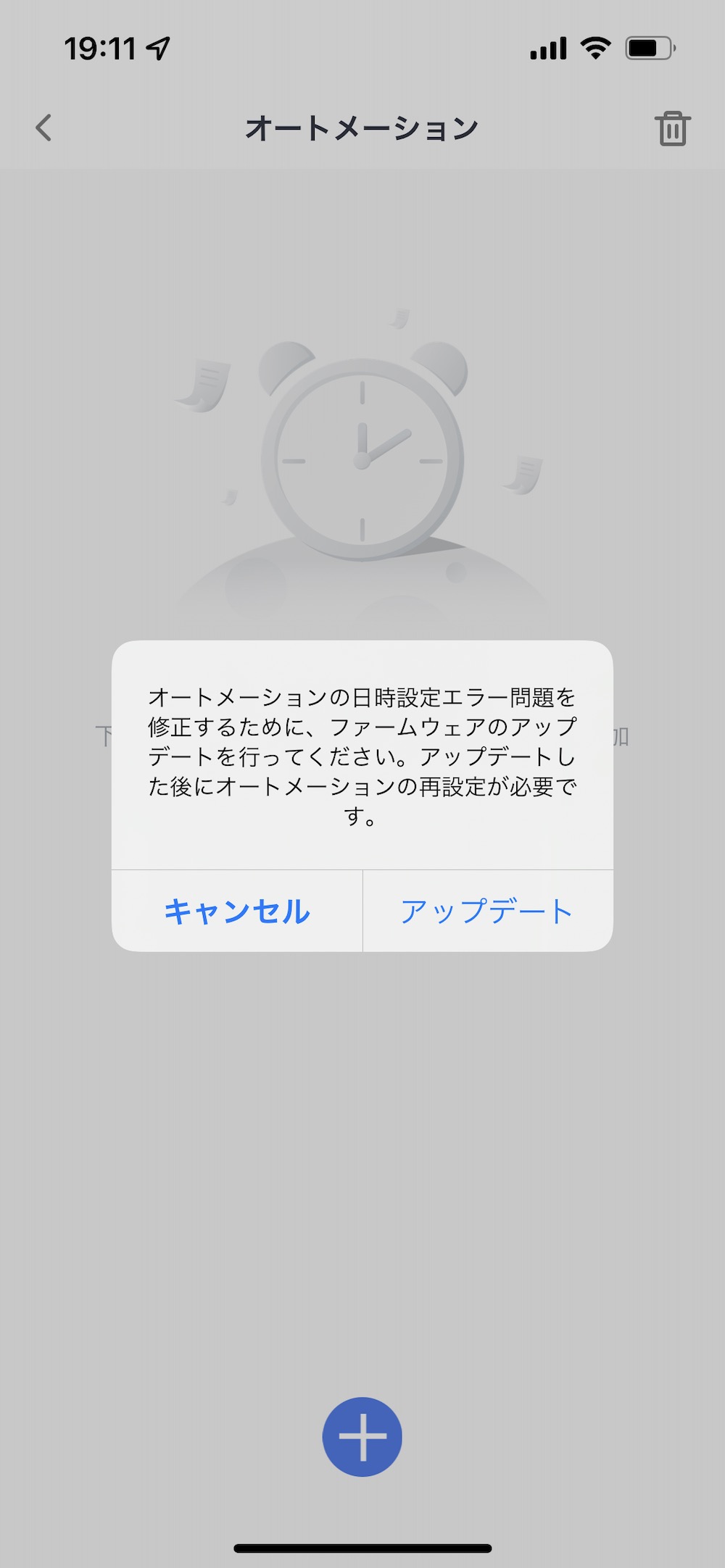
現状のバージョンは、V1.2ですので、アップデートをクリック。
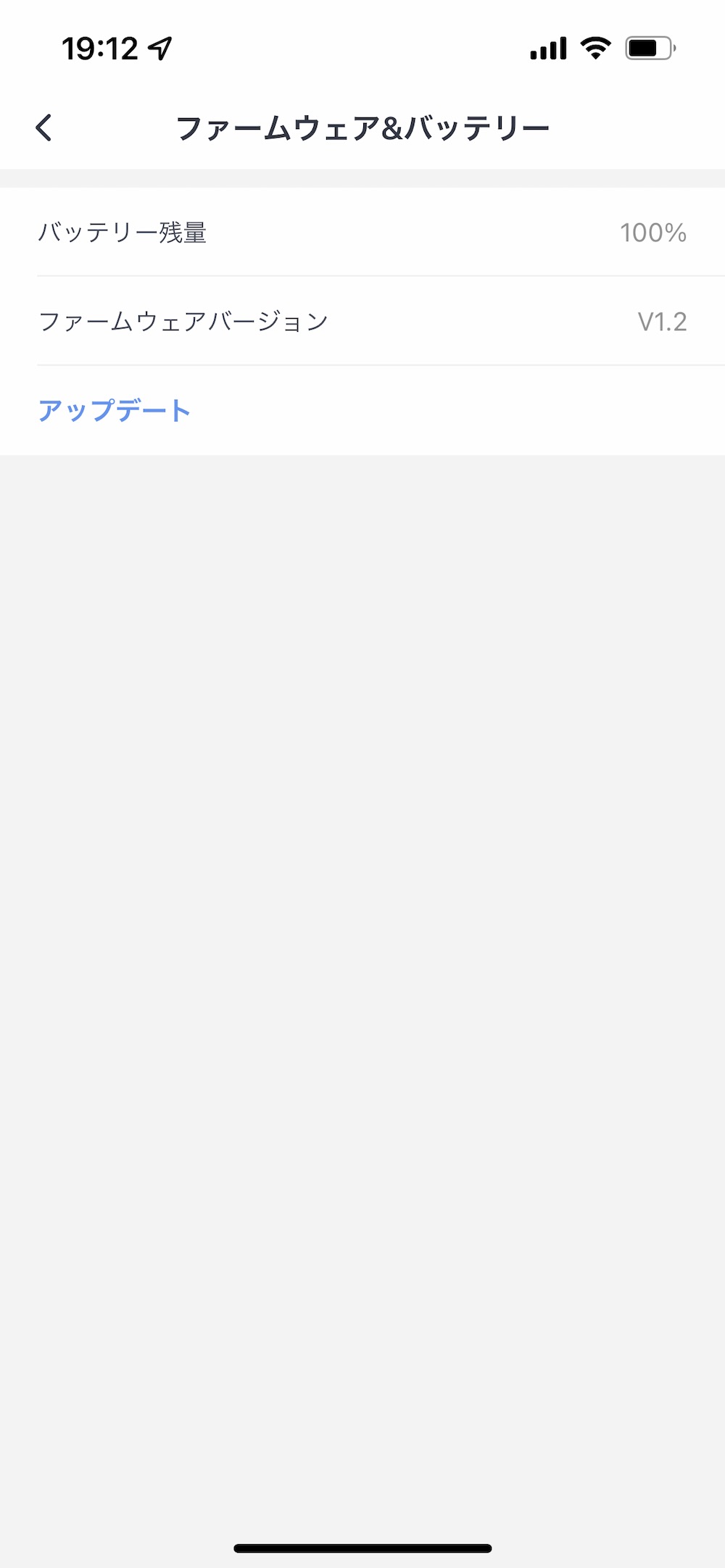
ファームウェアのバージョンが、V1.3になりました。
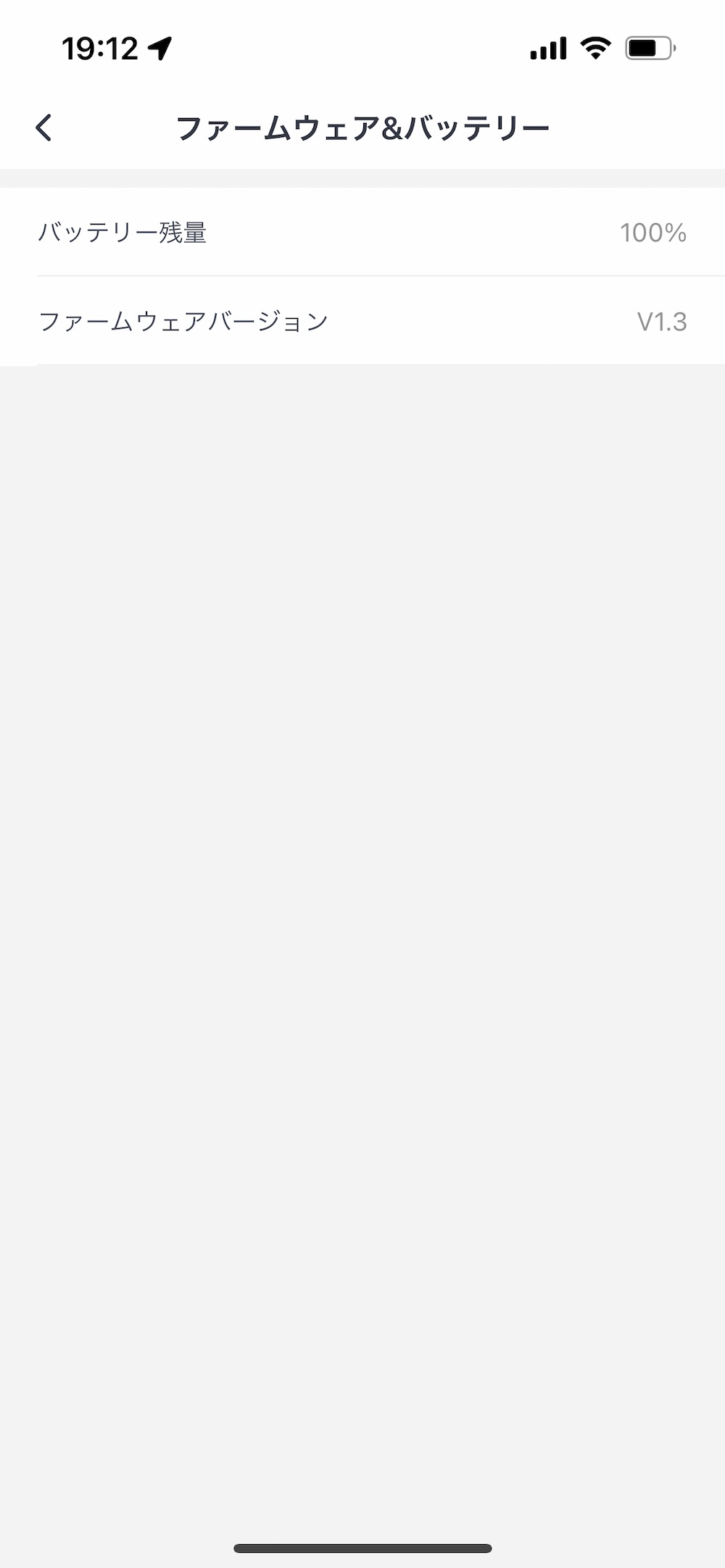
オートメーションの設定
オートメーションの設定は、以下の手順で行います。
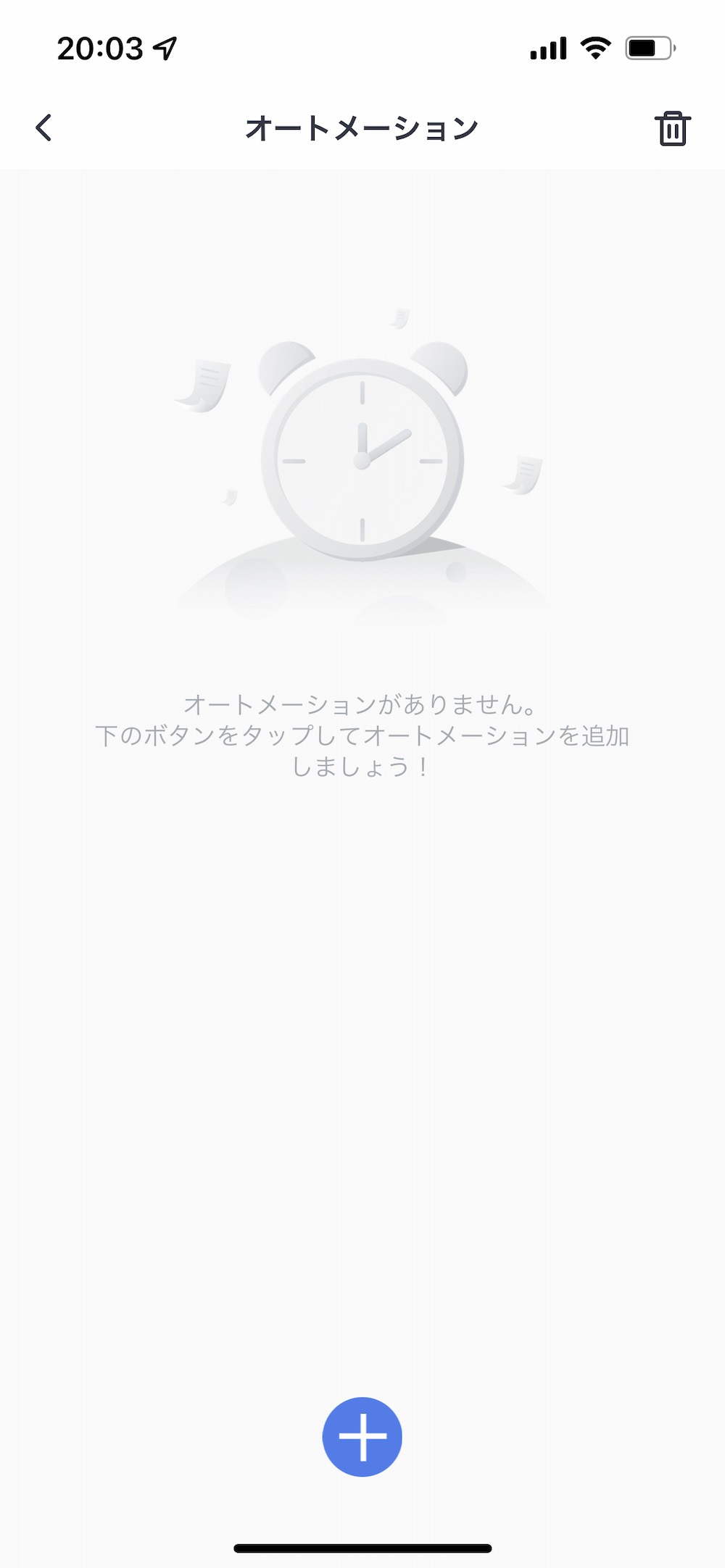
オートメーションの一番下にある「+」をクリック。
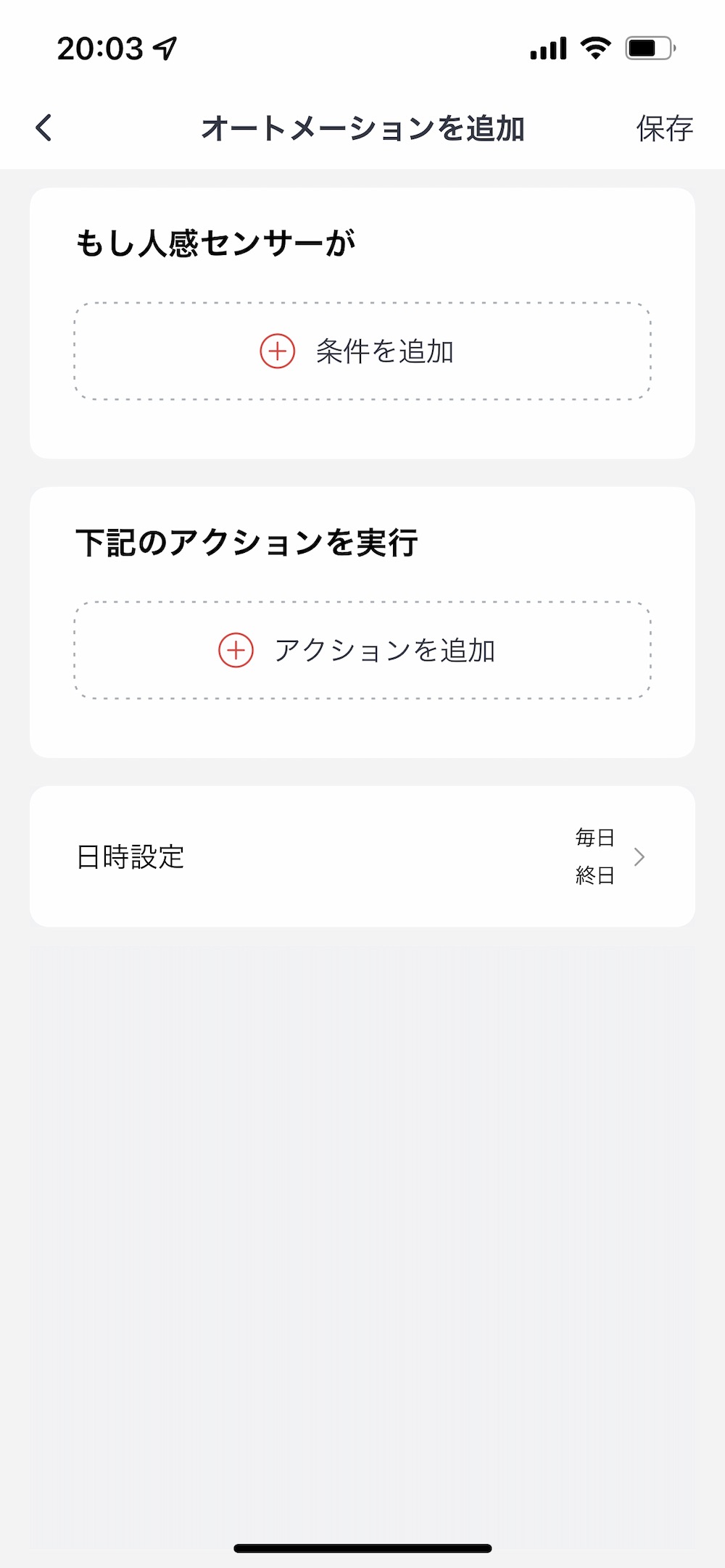
オートメーションを追加画面になりますので、以下の項目を設定します。
- もし人感センサーが
- 下記のアクションを実行
- 日時設定
まず、「もし人感センサーが」にある「+条件を追加」をクリックすると、条件を追加画面になります。
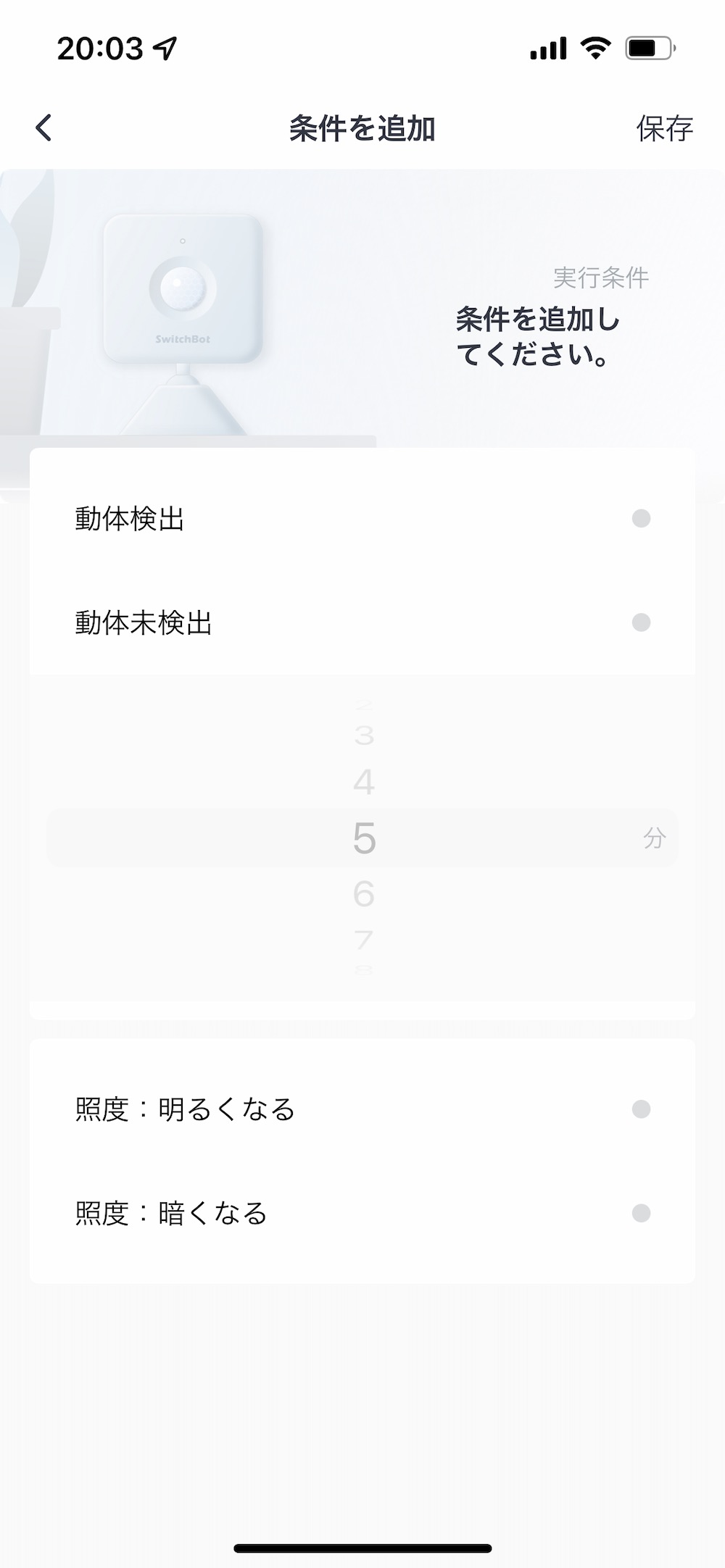
ここでは以下の項目を設定できます。
- 動体検出/動体未検出と時間
- 照度:明るくなる/照度:暗くなる
ここでは「照度:明るくなる」を選択して保存をしてみます。
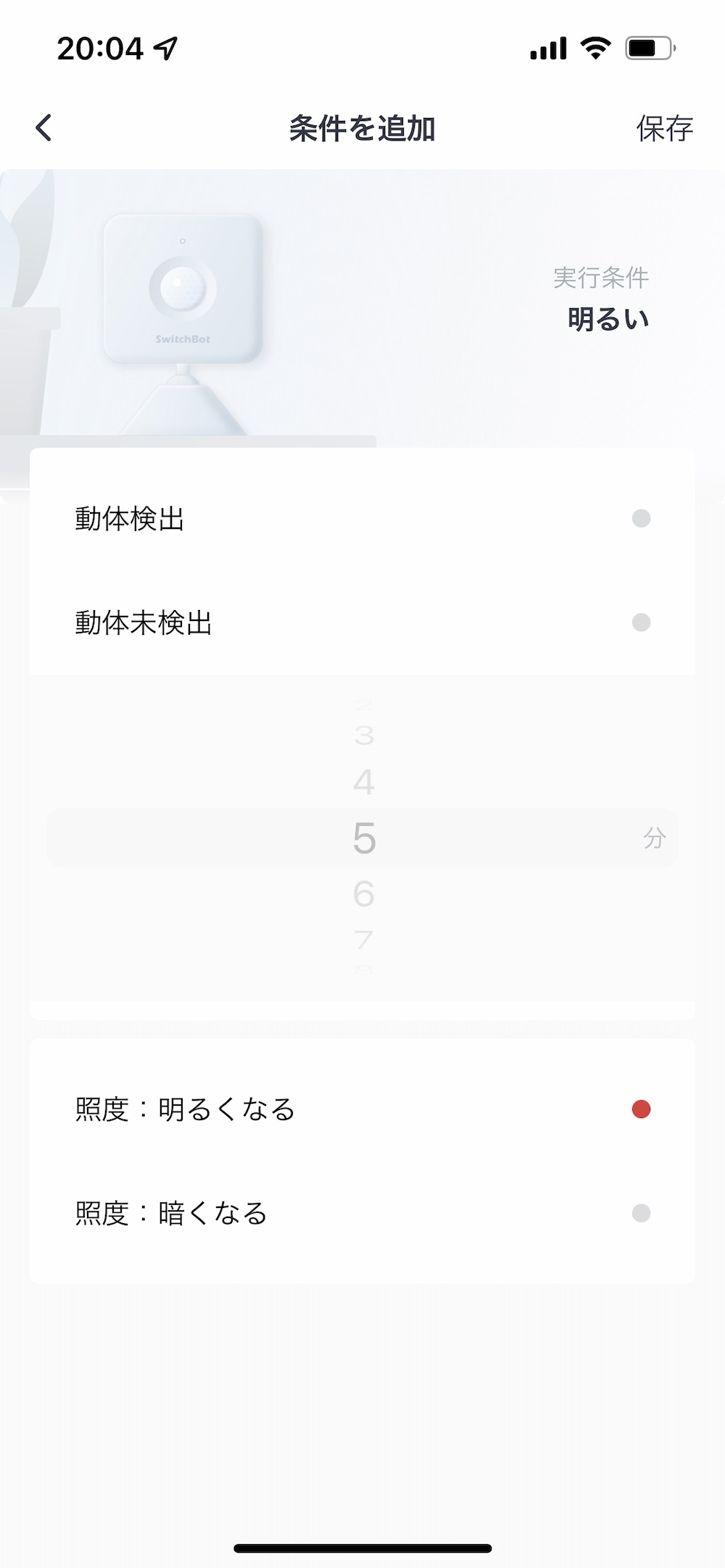
デバイスを選択画面になりますが、現状は人感センサーのみの設定しか行っていないので、以下のメッセージが表示されます。
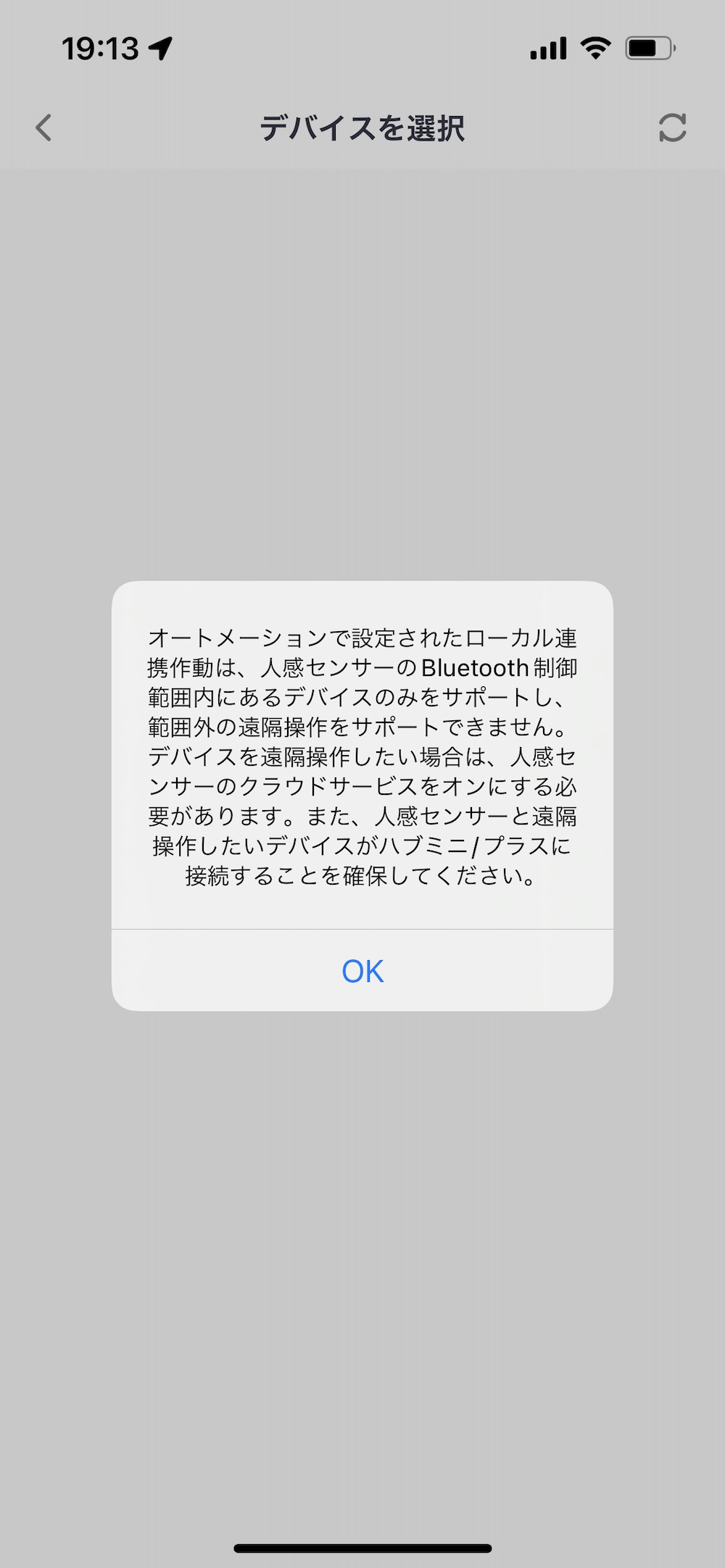
日次設定画面では、曜日で繰り返し
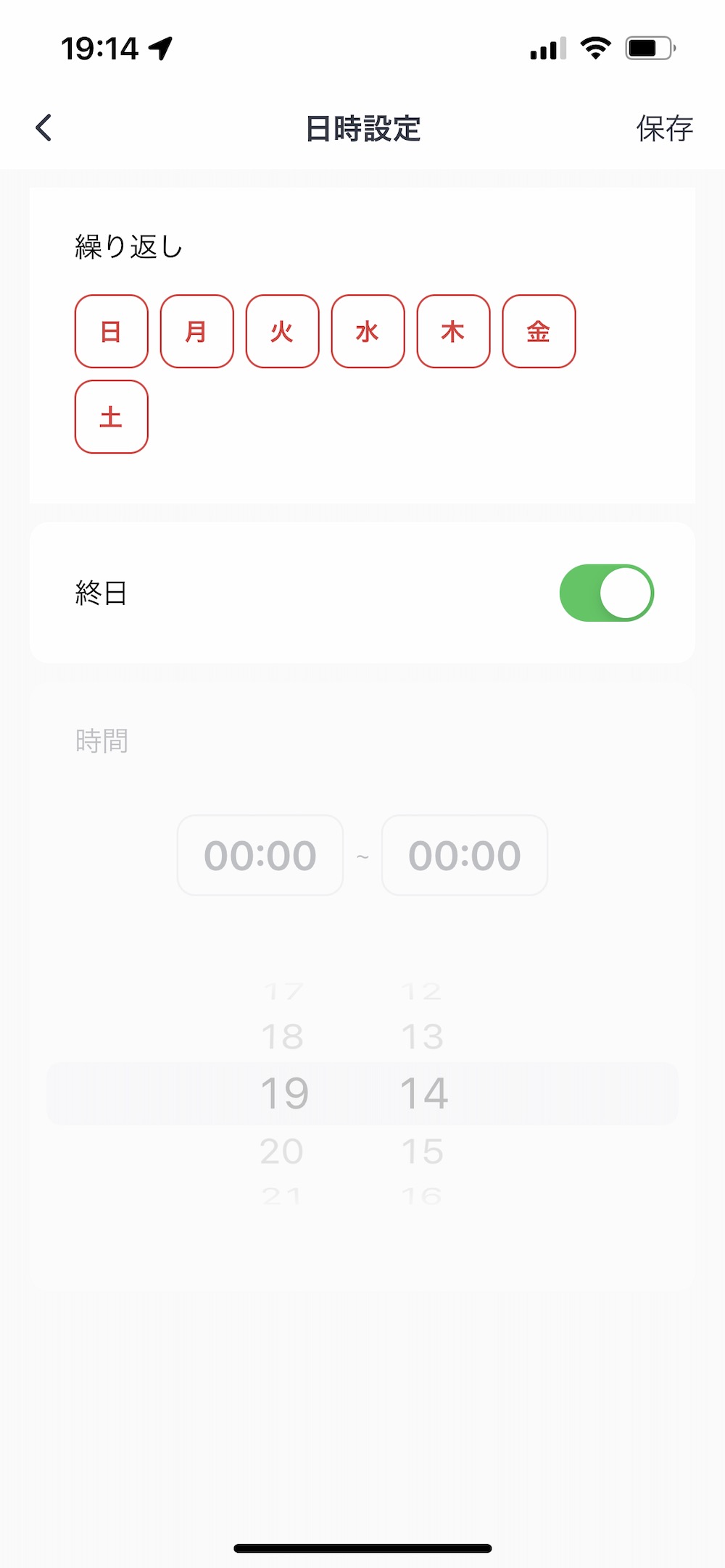
次に、明るさを検知したらどういうアクションをするかを設定が面から設定します。
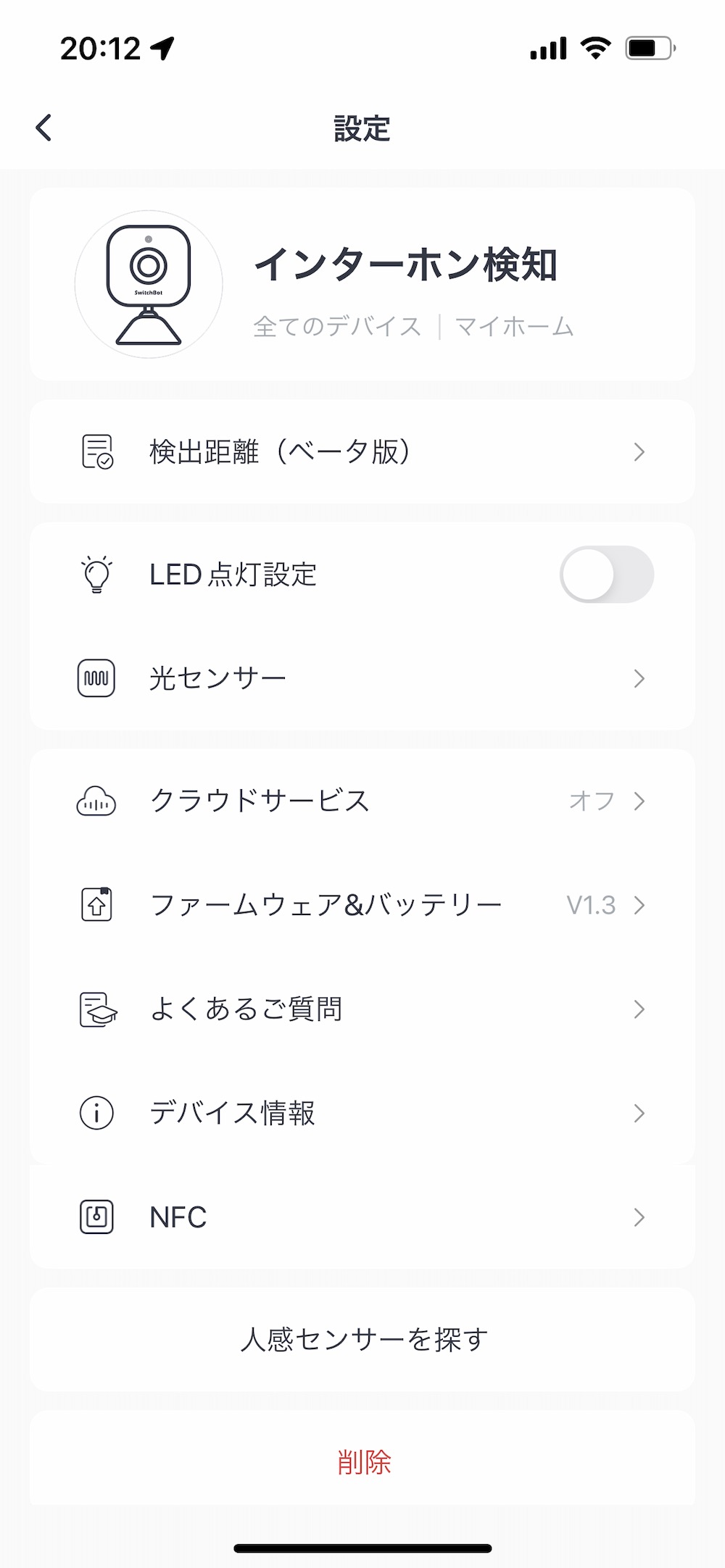
SwitchBot アプリのホームページにある「シーン」から設定を行うこともできます。
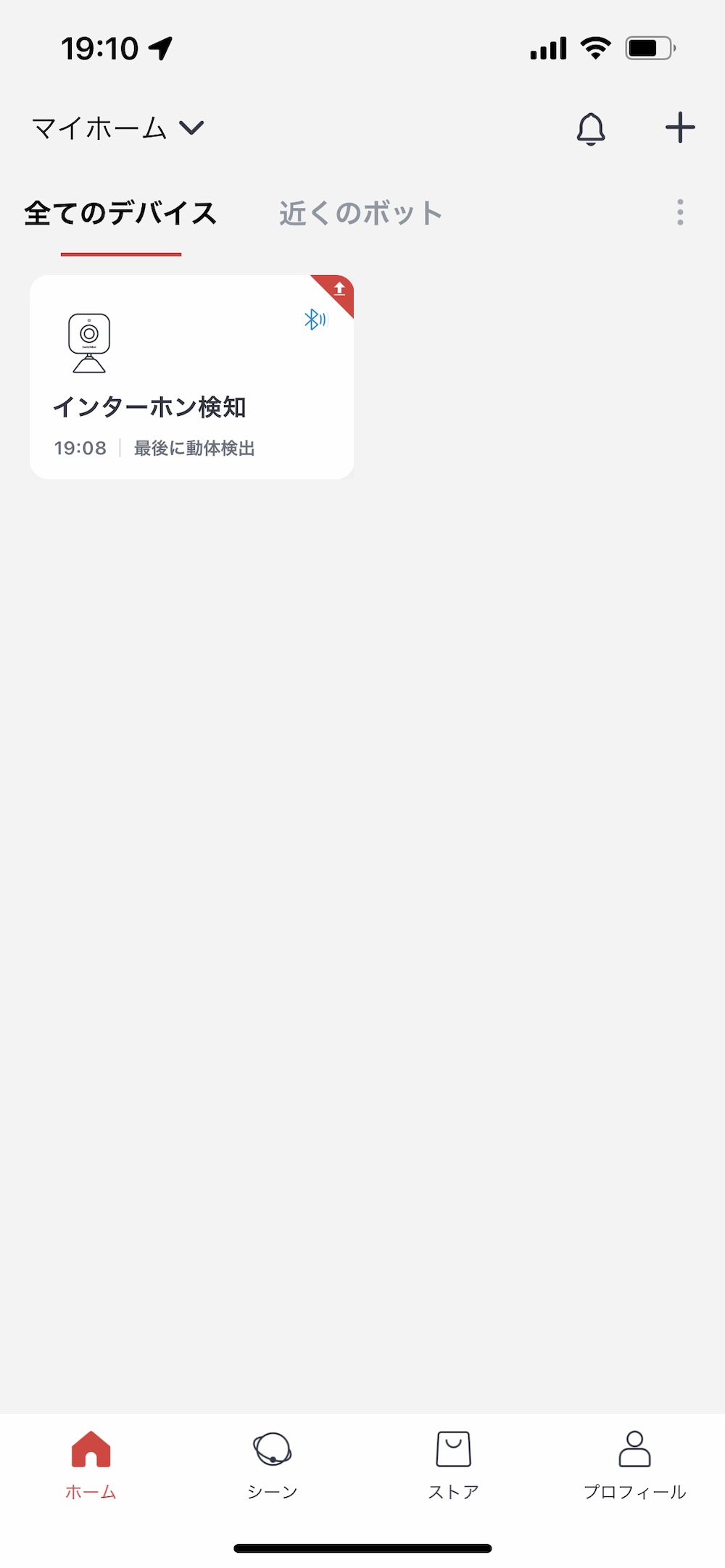
ホームページの下部にある「シーン」をクリック。
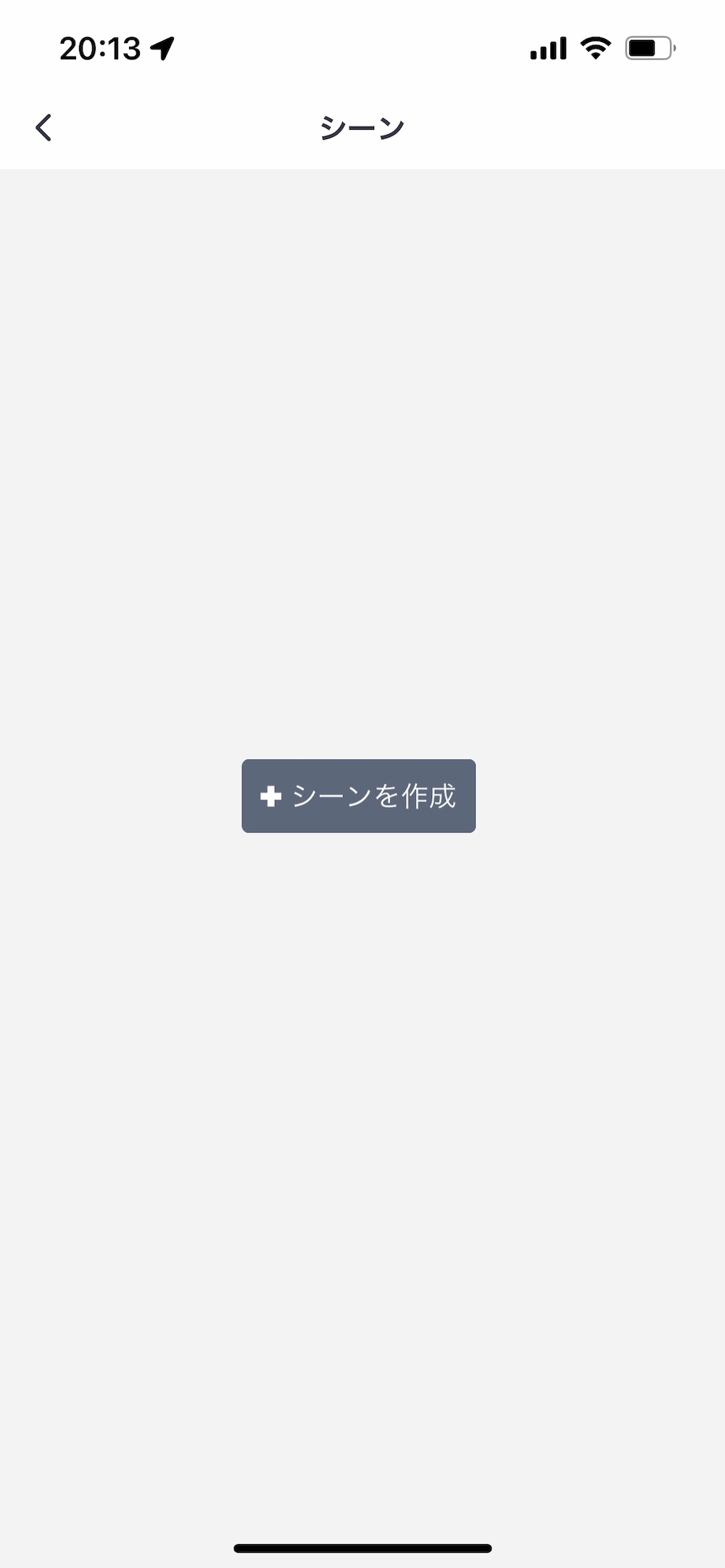
次に、「シーンを作成」をクリック。
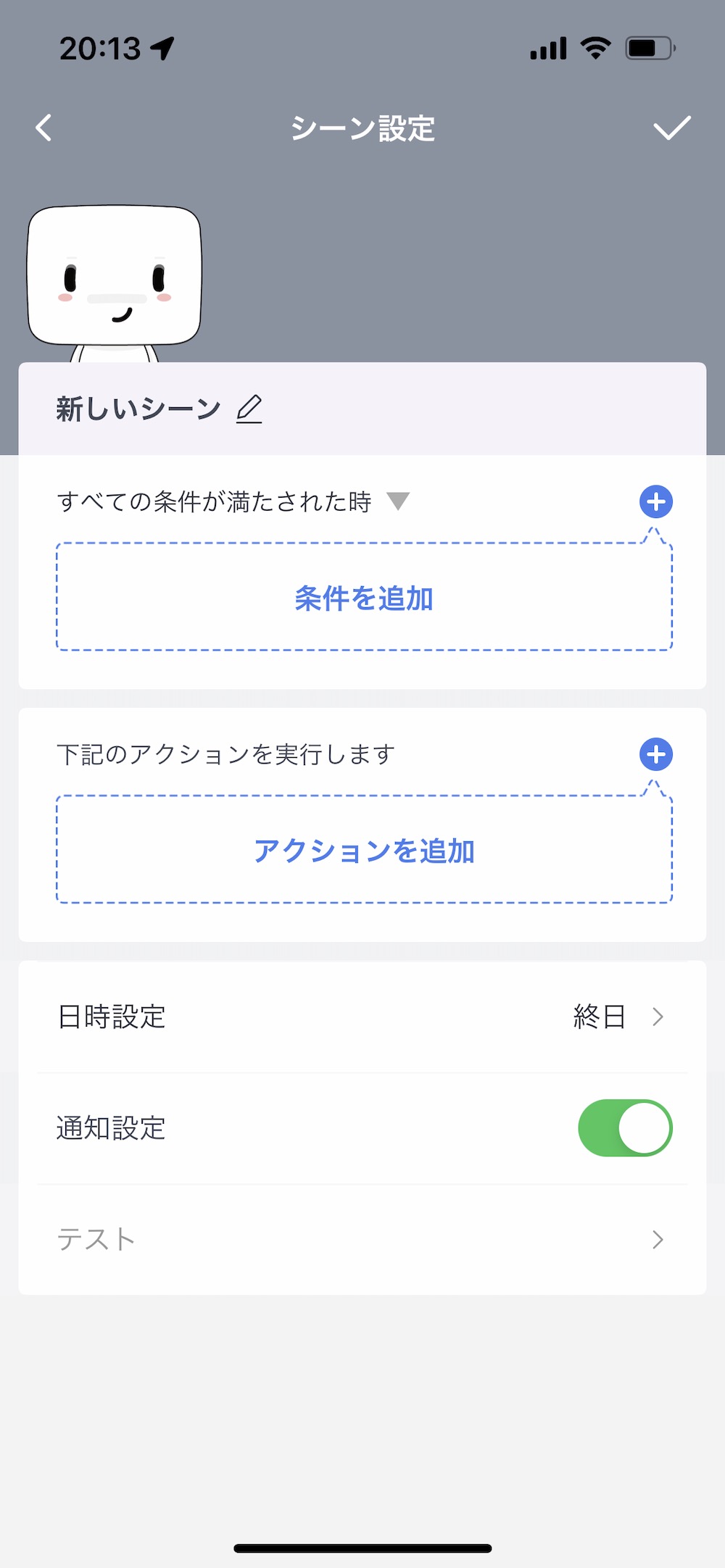
ここでは、以下の項目を設定できます。
- シーン名
- すべての条件が満たされた時/いずれかの条件が満たされた時
- 下記のアクションを実行
- 日時設定
- 通知設定
- テスト
「アクションを追加」をクリックすると、条件が満たされた場合に何を行うかを設定することができます。
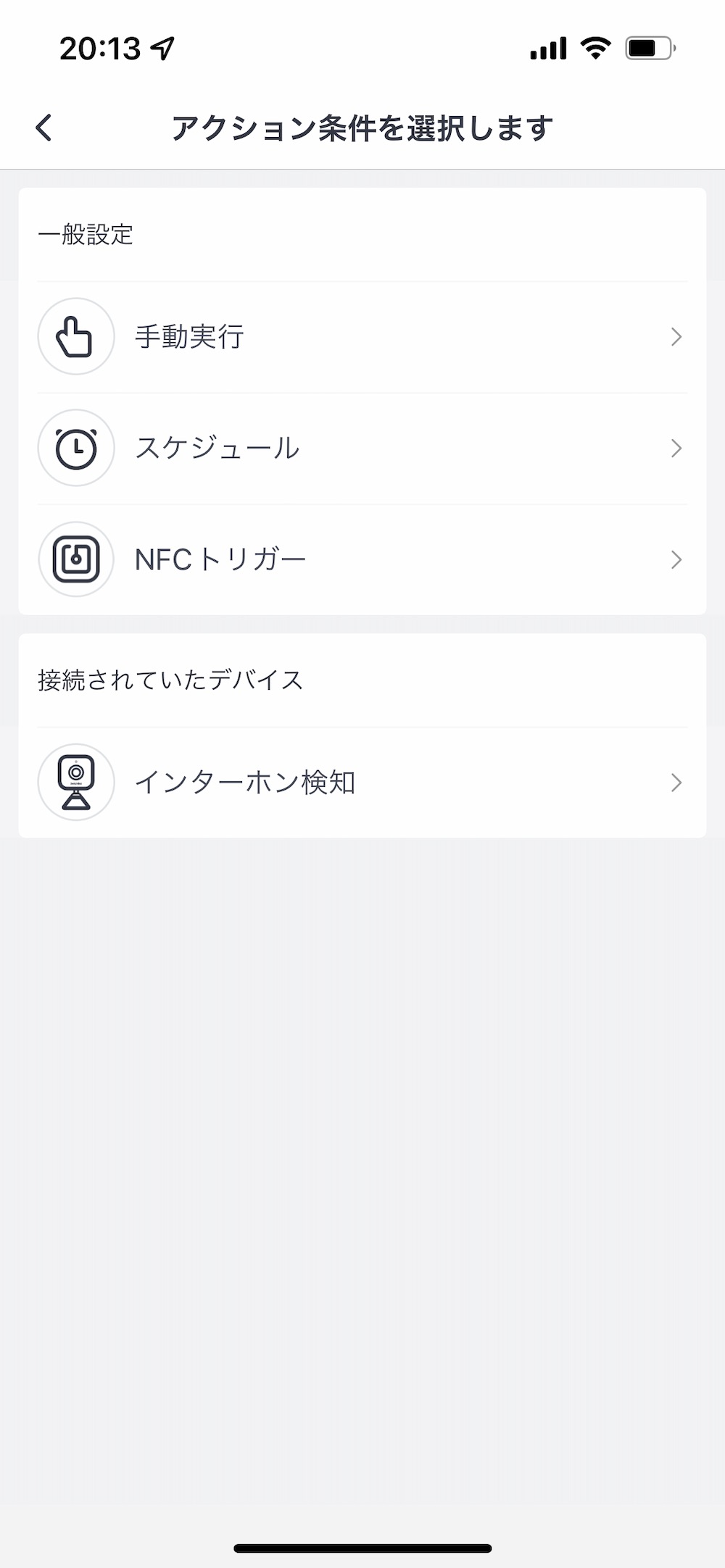
例えば。、インターフォンの検知として画面が明るくなった場合を検出条件に入れてみます。
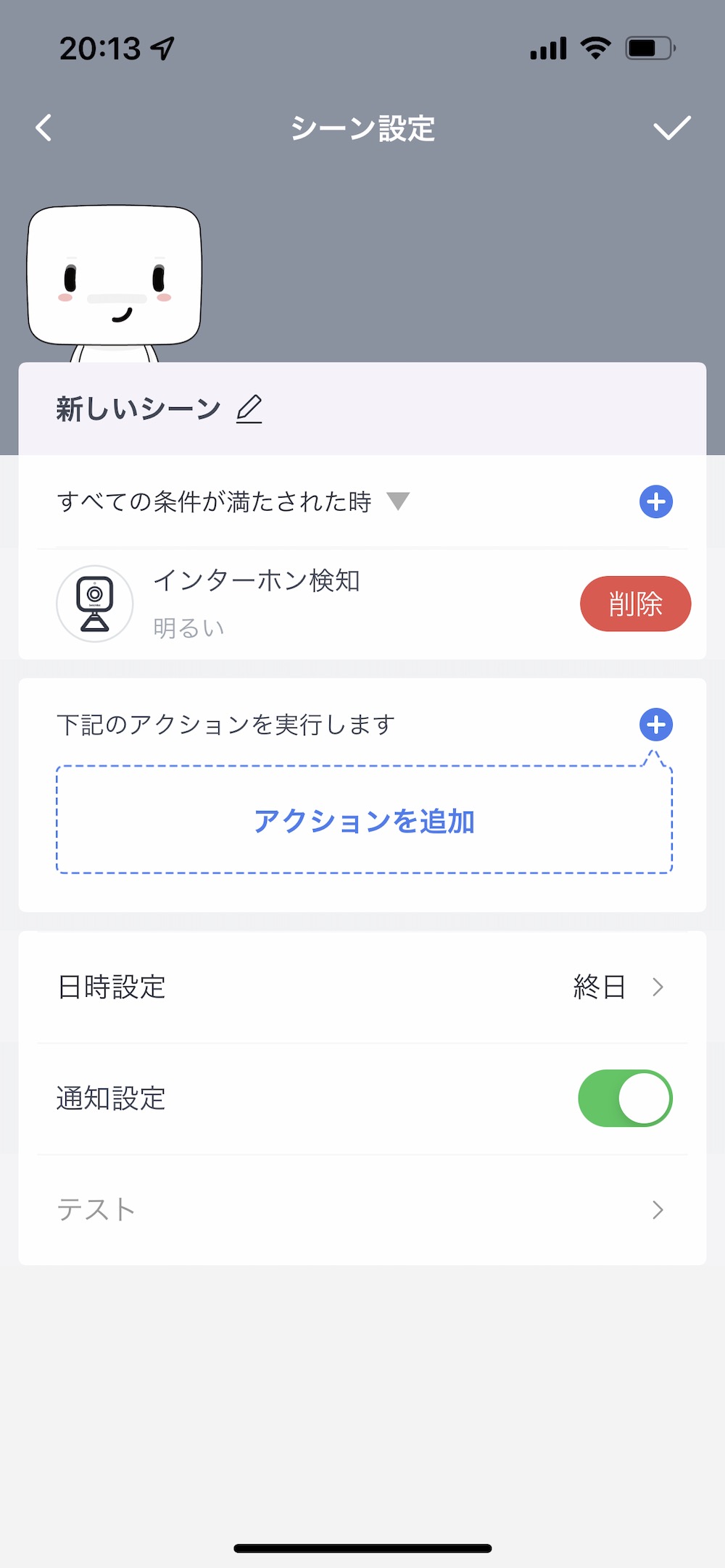
「プッシュ通知」を設定。
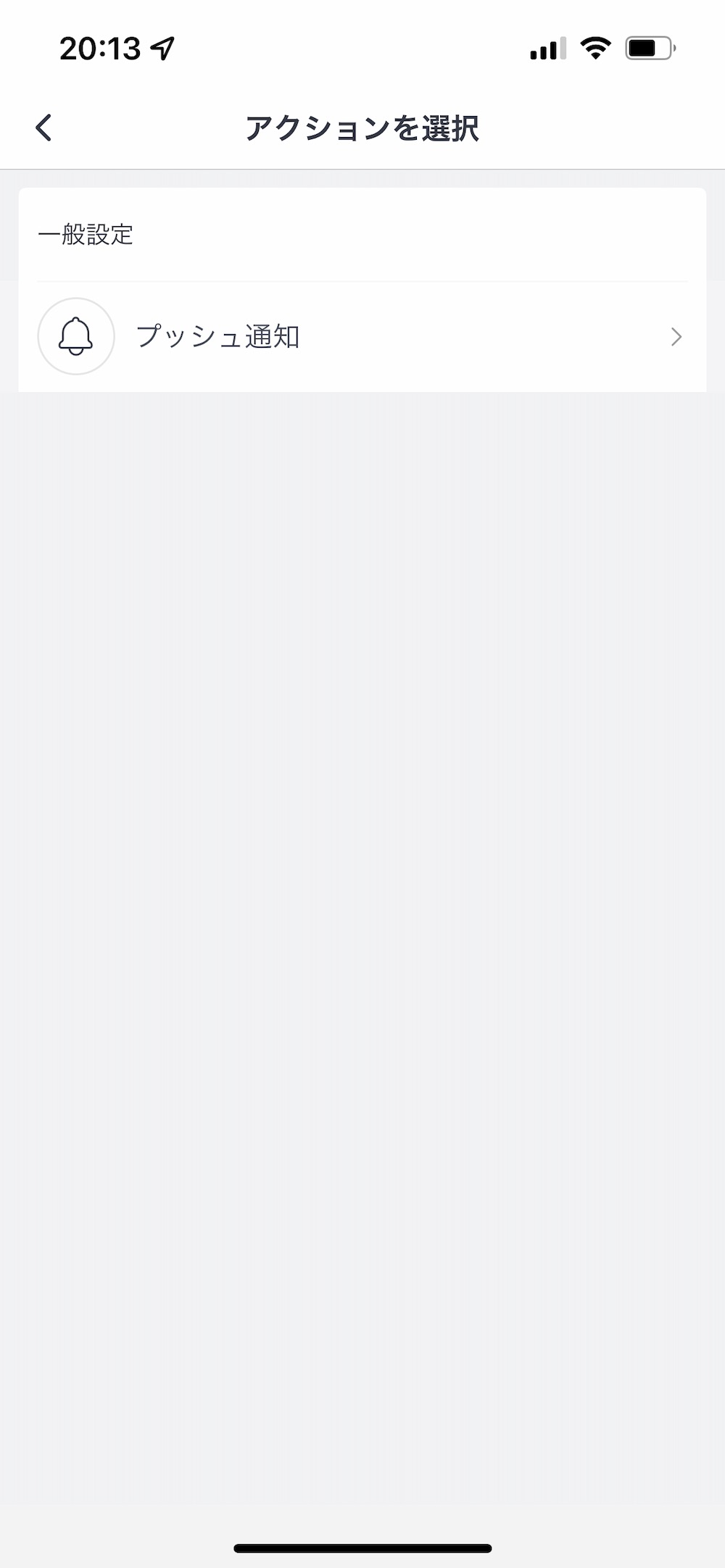
ただし、SwitchBot 人感センサー単体では、スマートフォンの画面に特定メッセージを表示するだけのプッシュ通知しかできません。
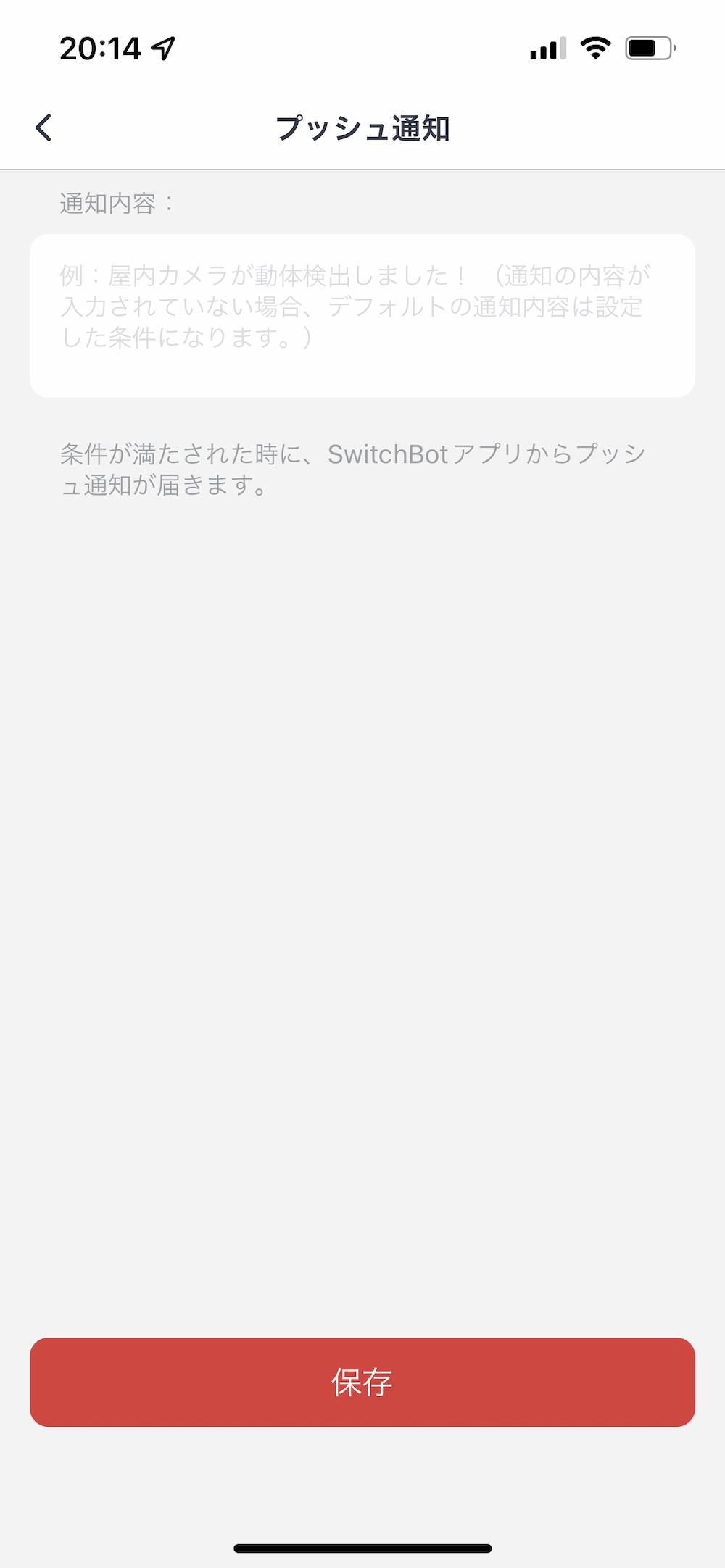
例えば、「インターフォンが付きました」というメッセージを設定してみます。
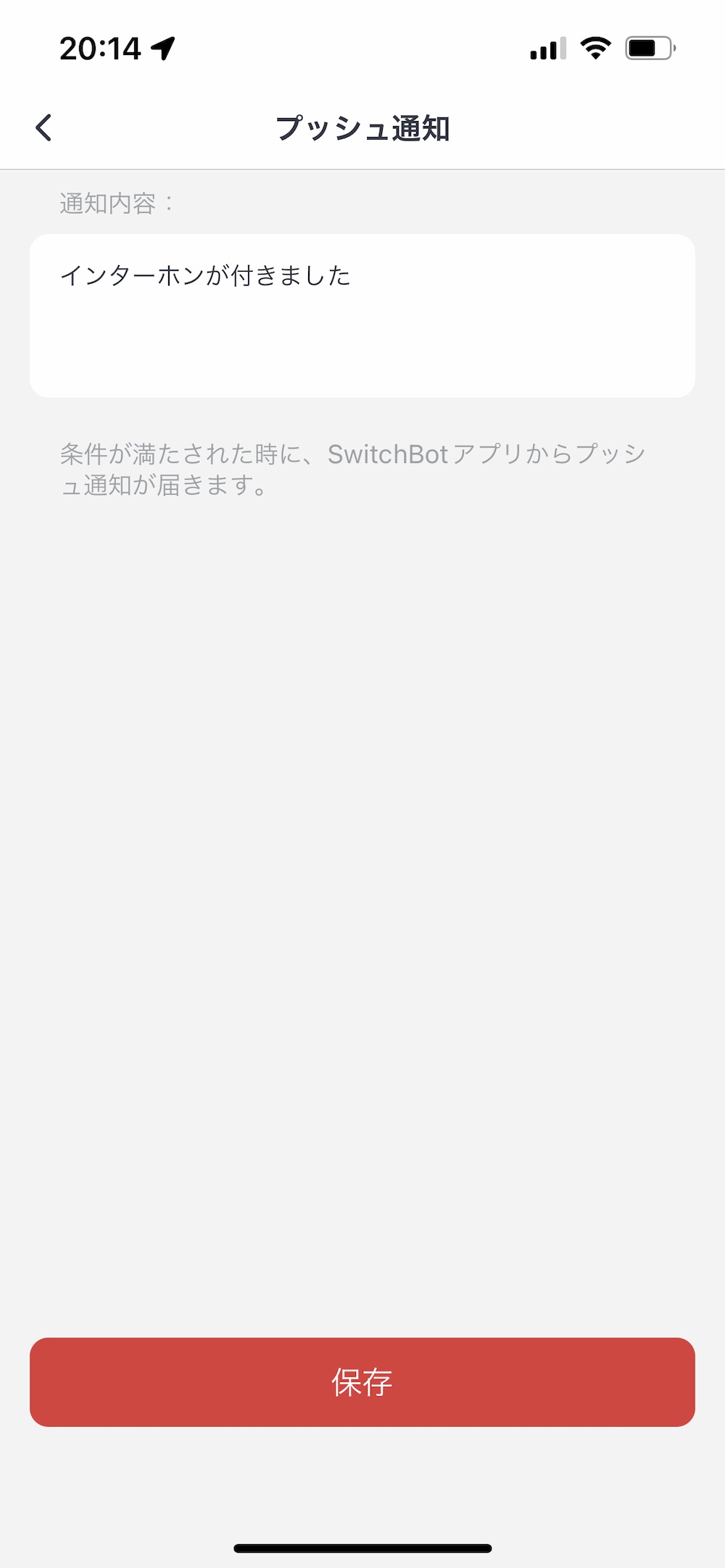
「保存」ボタンを押すと完了です。
ただ、この段階でSwitchBot 人感センサーで検知をすると、設定したスマートフォンに通知はくるのですが、無音で振動もしない通知なので、通知があっても画面を見ていないと全く気がつきません。
インターフォンが鳴ったのを別の部屋で確認するためには、SwitchBot 人感センサーでインターフォンが動いたのを検知し、別の部屋に通知をする必要があります。
そこで次回は、SwitchBot Hub Miniの設定を行なっていきます。






